Xbox-serverproblem kan ofta utlösa detta problem
- Xbox-vänlistan som inte visas på din PC, Xbox One och Xbox Series X-konsolen kan bero på serverproblem.
- Användare kan kontrollera Xbox-serverns statussida för att veta om det finns något problem med servern eller från deras sida.
- Microsoft tillåter användare att kontrollera Xbox-vänlistan online om den inte visas i appen eller konsolen.
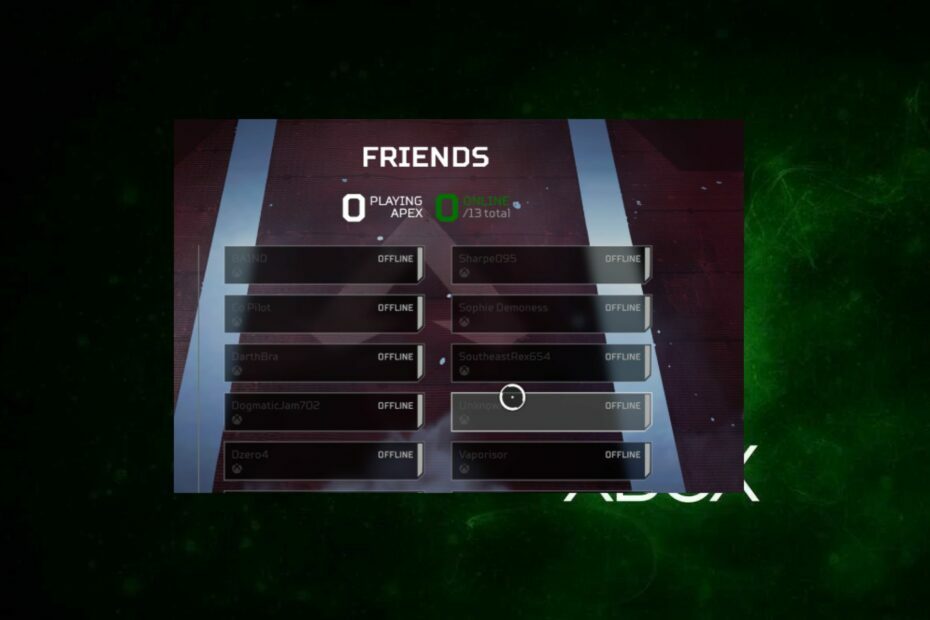
XINSTALLERA GENOM ATT KLICKA PÅ LADDA FILEN
Denna programvara kommer att reparera vanliga datorfel, skydda dig från filförlust, skadlig programvara, maskinvarufel och optimera din dator för maximal prestanda. Fixa PC-problem och ta bort virus nu i tre enkla steg:
- Ladda ner Restoro PC Repair Tool som kommer med patenterad teknologi (patent tillgängligt här).
- Klick Starta skanning för att hitta Windows-problem som kan orsaka PC-problem.
- Klick Reparera allt för att åtgärda problem som påverkar din dators säkerhet och prestanda.
- Restoro har laddats ner av 0 läsare denna månad.
Xbox Live vänlistor låter användare lägga till, följa och hålla koll på spelare via meddelanden och spel och se deras aktivitetsflöde.
Tyvärr klagar vissa över att deras Xbox-vänlista försvann från deras PC-, Xbox One- och Xbox Series X-konsoler. Detta är fortfarande ett vanligt problem 2023.
Varför kan jag inte se mina vänner online på Xbox One?
Xbox-vänlistan som inte visas kan inträffa i olika fall. Det kan vara så att användaren inte kan se någon på vänlistan, medan vissa kan se några vänner, men deras fullständiga lista över vänner visas inte.
Dessutom kan Xbox One och Xbox Series X-konsolerna som inte visar vänner på Xbox Live Friends-listan bero på många faktorer. Några faktorer som kan vara ansvariga för felet är:
- Xbox-serverproblem - När Xbox-servrarna är nere eller inte körs som de ska, kan det påverka konsolens förmågor och det kan orsaka problem med att komma åt dess vänlista.
- Nätverksanslutningsproblem – Användare kan stöta på problem med att komma åt sin vänlista pga nätverksanslutningsproblem på Xbox-konsolen eller app.
- Buggrelaterade och andra Xbox-problem – Xbox-appen på din enhet kan påverkas av buggar, vilket gör att den inte fungerar. Dessutom kan startfel på Xbox-konsolen göra att vänlistan inte visas.
Det finns ingen officiell rapport om problemet, men ovanstående är de troliga orsakerna.
Vad kan jag göra om min Xbox-vänlista försvinner?
Innan du fortsätter med några avancerade felsökningssteg, gå igenom följande:
- Fixera nätstockning på din PC. Att starta om din router kan också hjälpa.
- Starta om din PC-, Xbox One- eller Xbox Series X-konsol.
- Kontrollera Xbox-serverns status: Användare kan uppleva problem med Xbox-servrar när en underhållssession inträffar eller servrarna är nere. Du kan besöka Xbox-serverstatussida för att söka efter uppdateringar.
Om din Xbox Live-vänlista inte visas, följ lösningarna nedan:
1. Slå på strömmen till din Xbox-konsol
- tryck på Kraft knappen på Xbox konsole i tio sekunder för att ta bort eventuell överbliven energi.

- Koppla ur strömkabeln från konsolen och vänta i 1–2 minuter.
- Anslut kraftledning tillbaka in i konsolen och tryck på Kraft knappen för att slå på den.
- När Xbox är helt uppstartad, försök att komma åt din vänlista och se om den visas.
Experttips:
SPONSRAD
Vissa PC-problem är svåra att ta itu med, särskilt när det kommer till skadade arkiv eller saknade Windows-filer. Om du har problem med att åtgärda ett fel kan ditt system vara delvis trasigt.
Vi rekommenderar att du installerar Restoro, ett verktyg som skannar din maskin och identifierar vad felet är.
Klicka här för att ladda ner och börja reparera.
Om du slår på Xbox-konsolen löser du startfel som orsakar problem med dess aktiviteter.
2. Starta om Windows i felsäkert läge
- Klicka på Start knappen och välj inställningar.
- Välja Uppdatering och säkerhet.

- Klicka på Återhämtning från den vänstra rutan, klicka sedan på Starta om nu under Avancerad start.
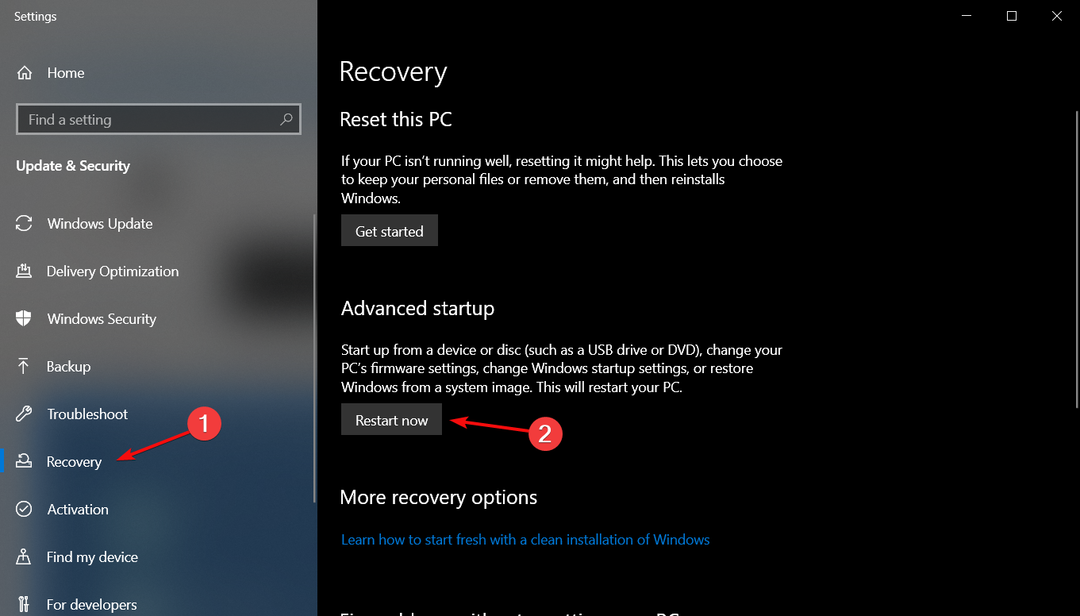
- Efter omstart får du Avancerade återställningsalternativ sida.
- Klicka på Felsökning, välj sedan Avancerade alternativ.
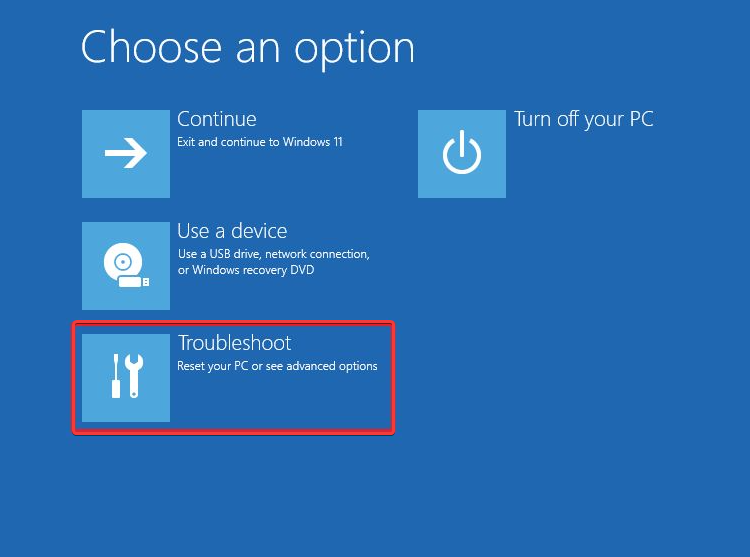
- Klicka på Startinställningar.
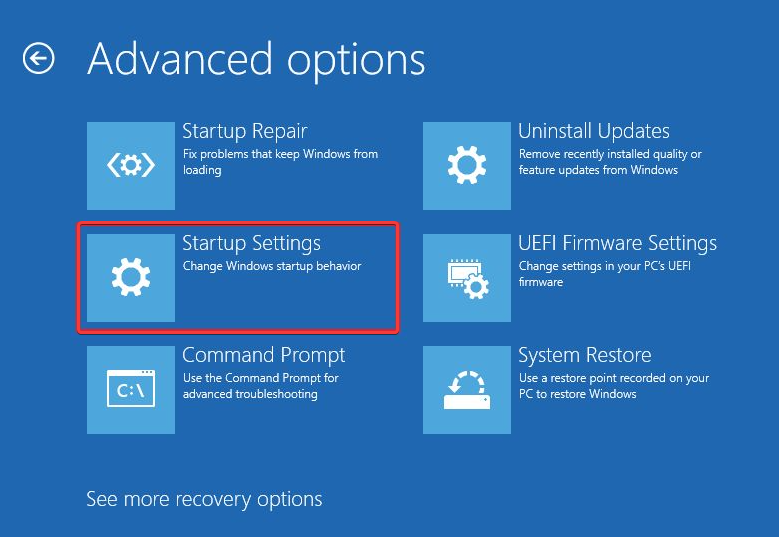
- Tryck 4 till Aktivera felsäkert läge och välj Omstart.
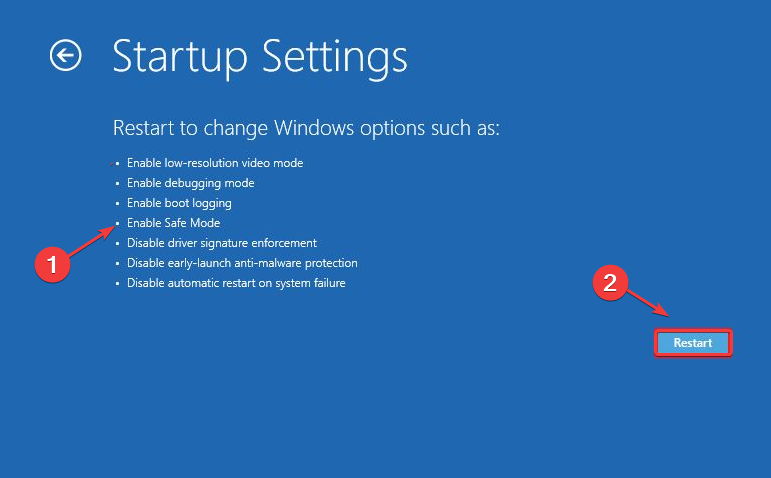
Startar om Windows i felsäkert läge kommer att lösa startproblem som kan påverka Xbox-appen på din PC.
- Xbox Remote Play har sprakande ljud: 5 sätt att reparera det
- Vad kan du göra i Microsofts mobilspelbutik på iOS?
3. Kontrollera din vänlista online
- Starta en webbläsare på din PC.
- Gå till Xbox.com och logga in med din Xbox Live inloggning legitimation.
- Klicka på din Profil ikon.
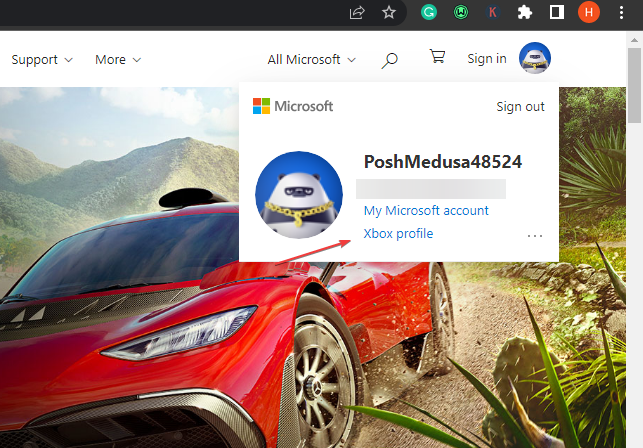
- Välj Vänner. Kontrollera om din Vänner lista visas och är klar.
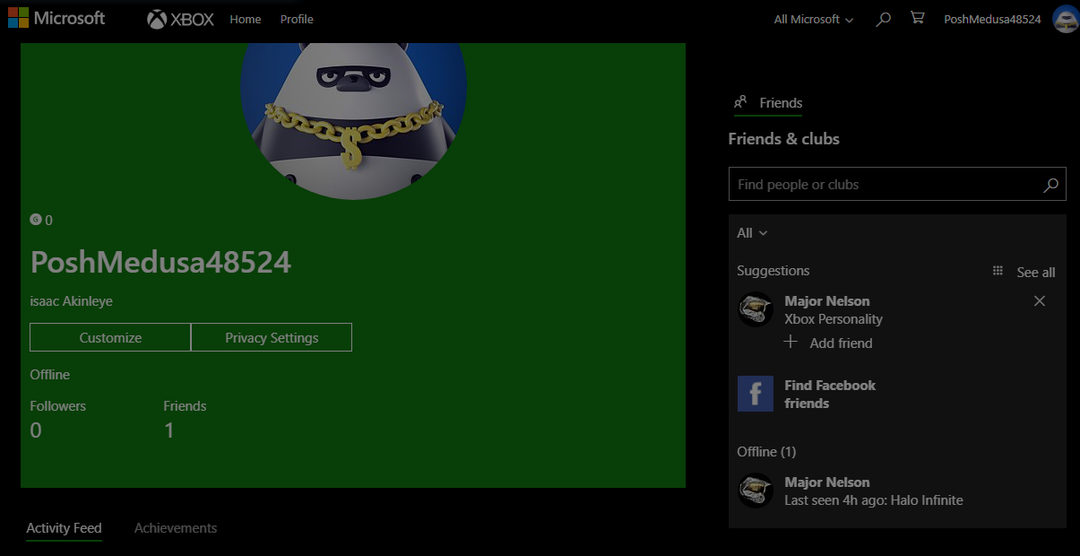
Microsoft tillåter användare att lägga till för att ta bort vänner och interagera med sin vänlista via deras Xbox Live-konto online. Vi rekommenderar att du kollar din vänlista online för att veta om problemet kommer från Xbox-appen eller konsolen.
4. Återställ Xbox-konsolen
- Slå på din Xbox-konsol och tryck på Xbox-knapp på styrenheten för att uppmana guideöverlägget.
- Välj Systemet menyn och klicka på inställningar.
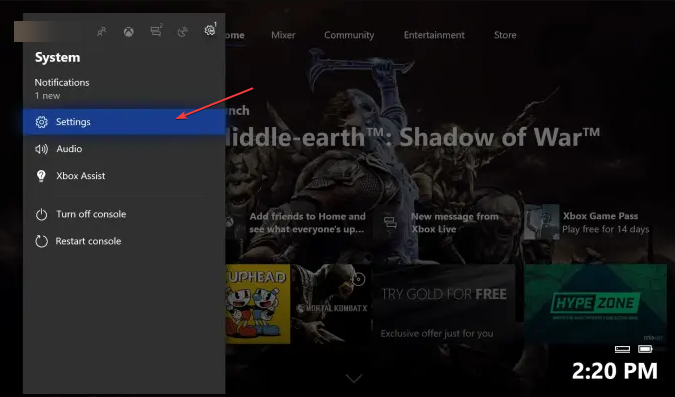
- Klicka på Systemet för att utöka den och välja Konsol info från rullgardinsmenyn.
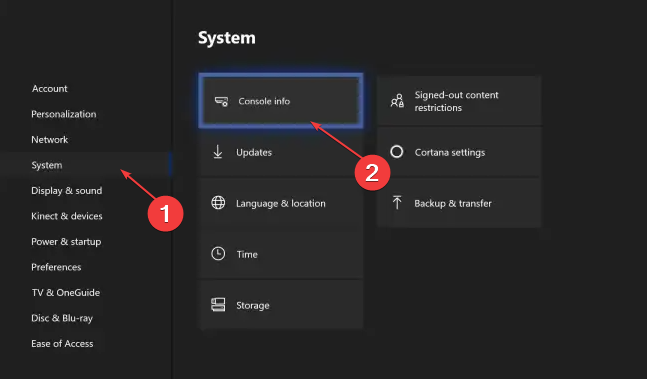
- Klicka på Återställ konsolen.
- Välj mellan Ta bort allt eller Återställ och behåll mina spel och appar.
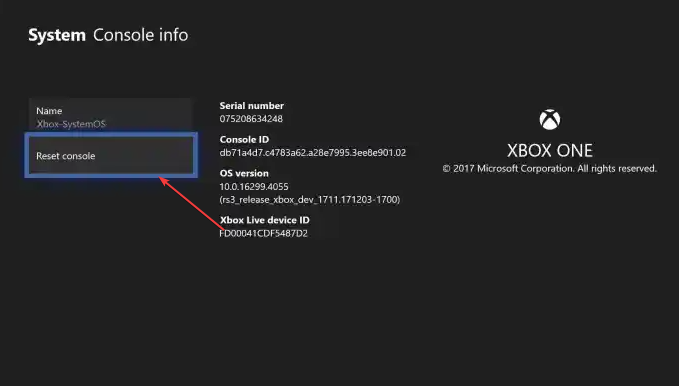
Ta bort allt tar bort all data och spel, medan alternativet Återställ konsol återställer fabriksinställningarna.
Kolla vår artikel om fixar Xbox-kontrollern som har upptäckts men inte fungerar om du har problem med det.
Alternativt kan våra läsare kolla vår guide om Xbox Live Networking Service saknas och hur man fixar det. Likaså kan du läsa vår guide om du kan inte logga in på Xbox-kontot på din PC.
Ändå kan du kontrollera vad du ska göra om du kan inte lägga till en användare i en vänlista på Xbox.
Vi hoppas att du nu vet vad du ska göra om din Xbox-vänlista försvann igen. Om du har ytterligare frågor eller förslag, vänligen skriv dem i kommentarsfältet.
Har du fortfarande problem? Fixa dem med det här verktyget:
SPONSRAD
Om råden ovan inte har löst ditt problem kan din dator uppleva djupare Windows-problem. Vi rekommenderar ladda ner detta PC-reparationsverktyg (betygsatt Great på TrustPilot.com) för att enkelt ta itu med dem. Efter installationen klickar du bara på Starta skanning knappen och tryck sedan på Reparera allt.


